Excelでのデータのフィルタリングは、データを効率的に整理・分析するために非常に役立つ基本機能の1つです。このガイドでは、2つの異なる方法でデータを簡単にフィルタリングする方法を学びます。Excel初心者でも経験豊富なユーザーでも、これらのテクニックはテーブルの操作を大幅に容易にします。
主なポイント
- Excelでのデータのフィルタリングは数回のクリックで行うことができます。
- テーブルにフィルタを適用するための複数の方法があります。
- 異なるデータセットを表示するためにフィルタを簡単に有効化・無効化できます。
ステップバイステップガイド
Excelでデータをフィルタリングするには、次のようにします:
まず、Excelテーブルを開きます。すでに見出しのあるテーブルがある場合は理想的です。フィルタオプションを有効にするために、テーブルにフォーマットを適用してフィルタオプションを追加するために、キーボードショートカットCtrl + Tを使用できます。
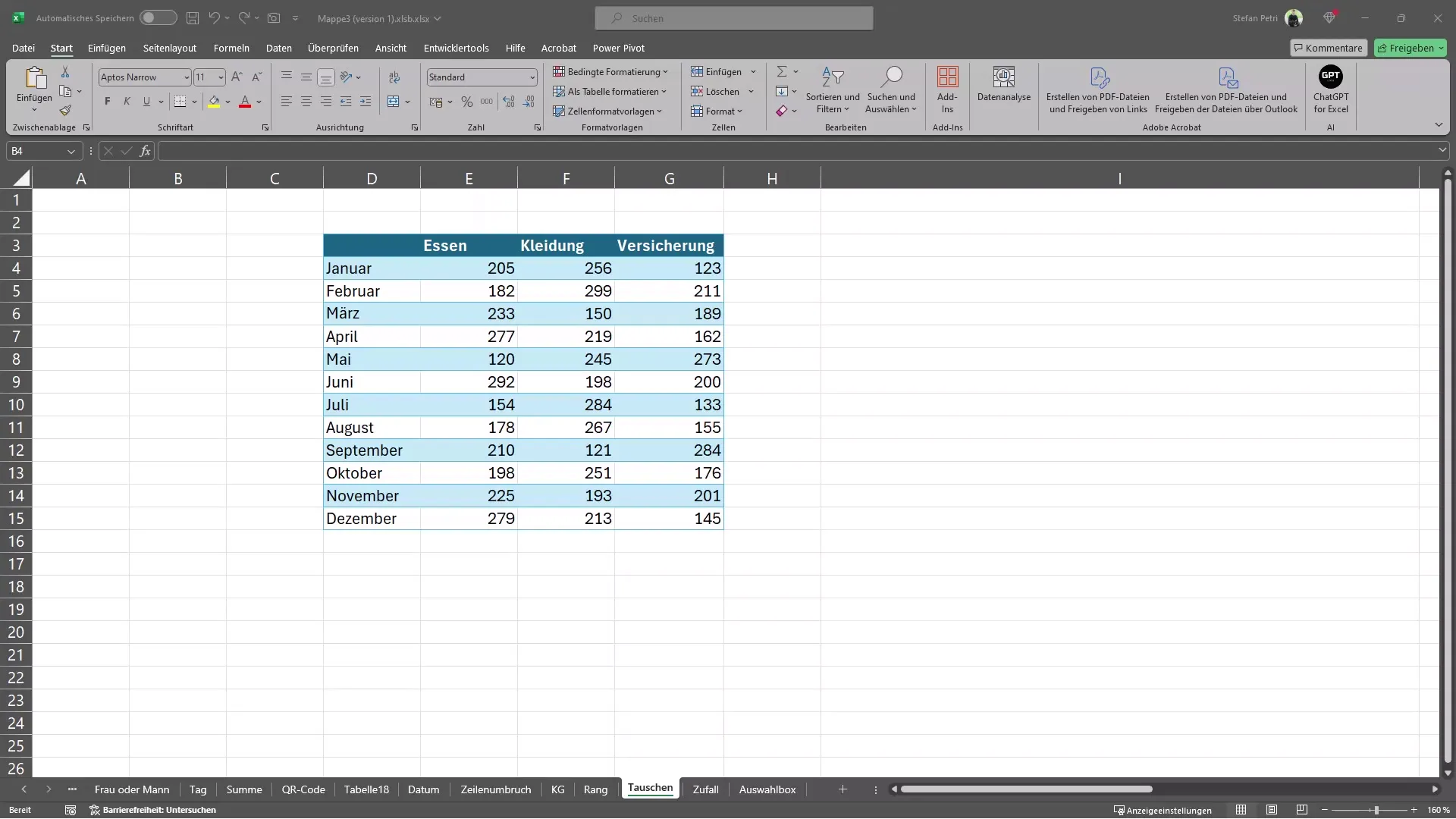
Ctrl + Tを押すと、このウィンドウが表示され、簡単に確認できます(「テーブルに見出しがある」のチェックが入っている必要があります):
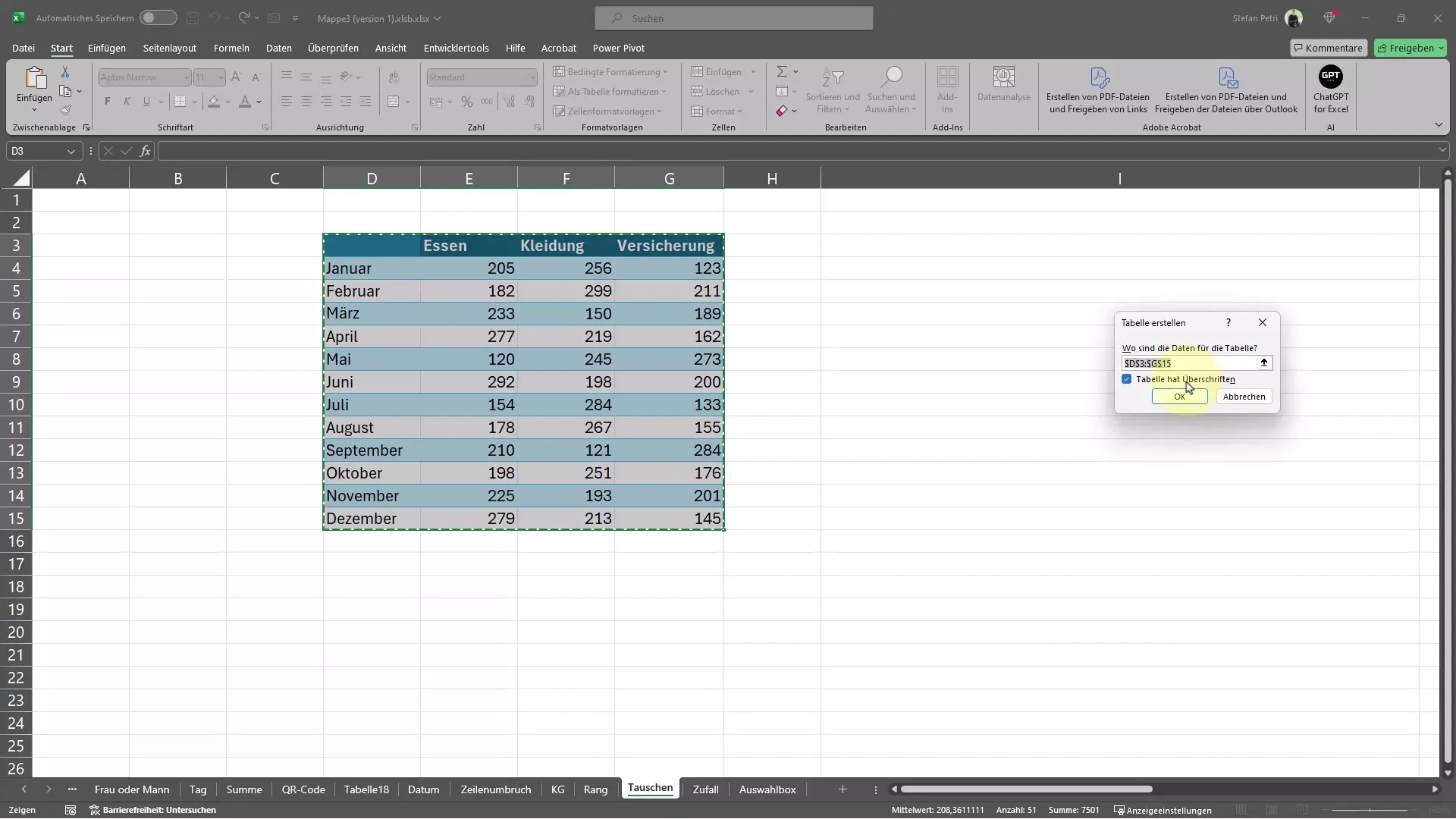
テーブルを作成すると、すぐにフィルタオプションが利用可能になります。これは、列の見出しにフィルタボタンを配置することで実現されます。たとえば、食費のコストだけを表示するようにフィルタリングできます。
もう1つの例として、月をアルファベット順に並べ替えたい場合が考えられます。これも可能ですが、場合によってはあまり意味がないことがあります。このような並べ替えはいつでもリセットできます。
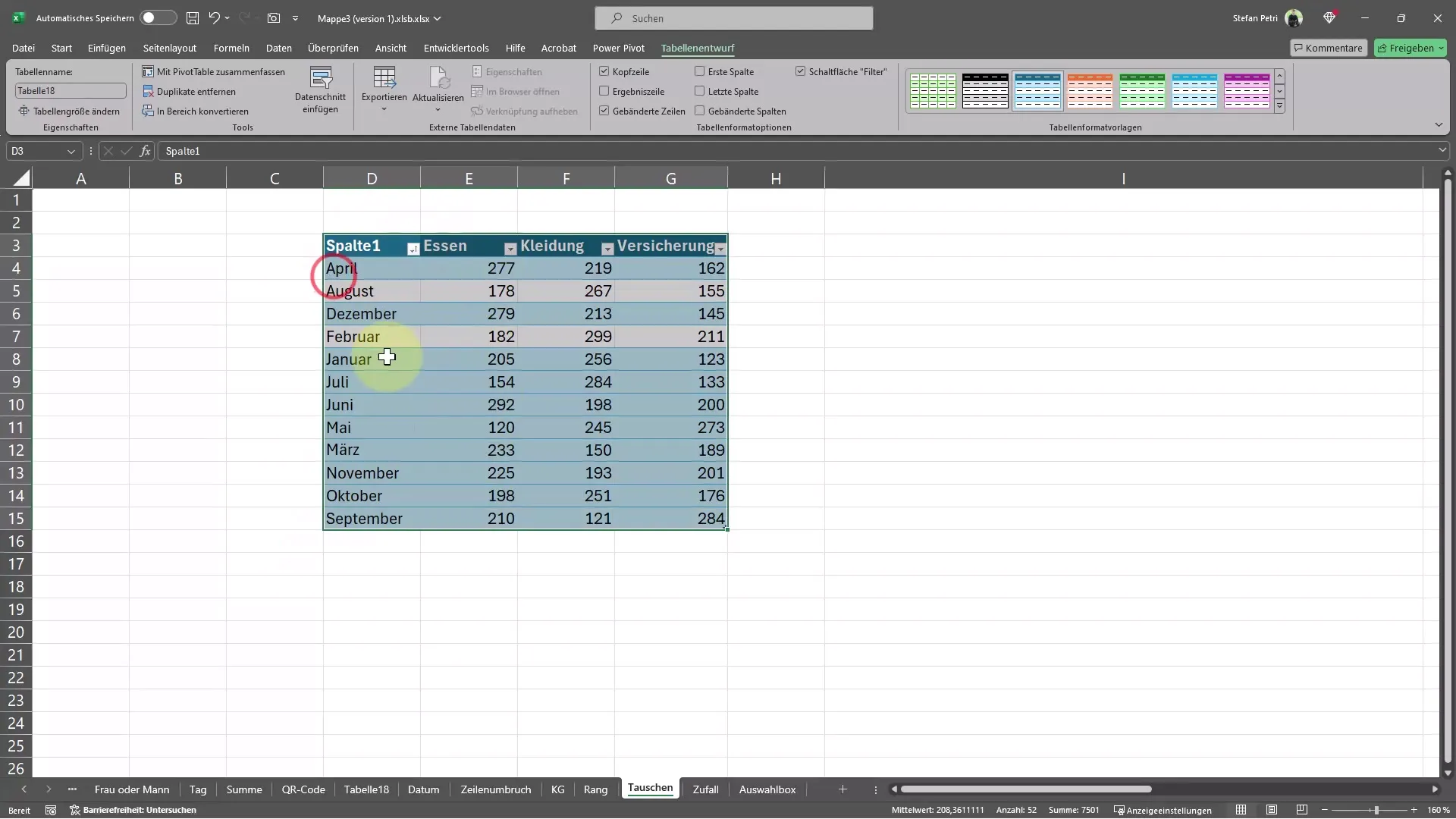
別の方法でフィルタリングを行いたい場合は、手動でフィルタを追加することもできます。これには、テーブル全体を選択し、「データ」メニューで「フィルタ」オプションを選択するだけです。これにより、テーブルにもフィルタが追加されます。
有効化されたフィルタを使用すると、特定のフィルタ基準を追加できます。たとえば、200ユーロより大きな支出のみを表示したいですか?これは非常に簡単にできます。対応する列を選択し、数値フィルタを選択して、関連する金額のみが表示されるようにします。
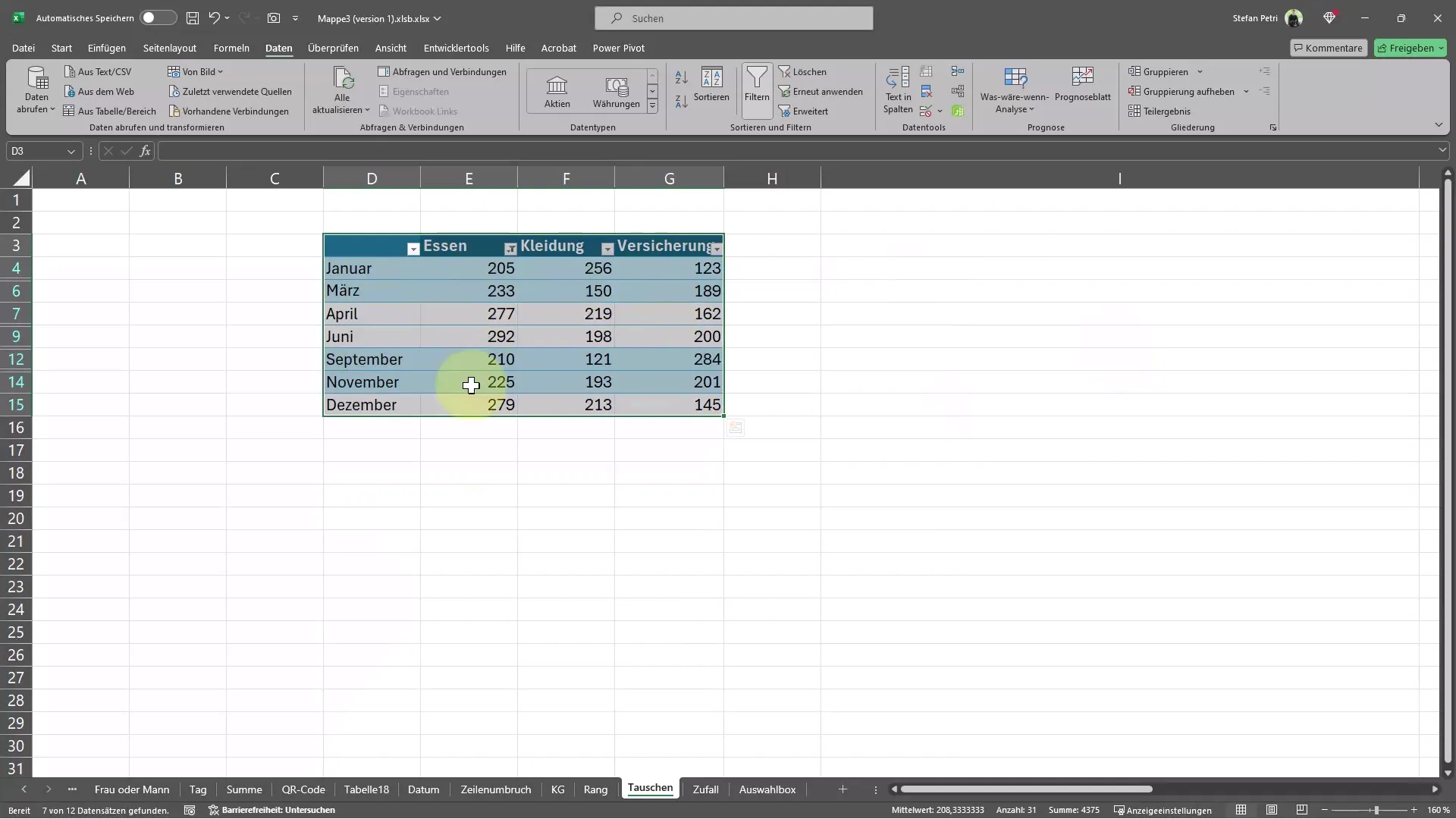
フィルタをもう必要としない場合は、簡単に無効にできます。フィルターシンボルをクリックし、「フィルターを削除」を選択するだけです。これにより、フィルターが解除され、テーブル内のすべてのデータが表示されます。さらに、再度メニューをクリックすることでいつでもフィルタオプションを呼び出すことができます。たった1回のクリックで他のフィルタを試したり、データの表示を変更したりすることもできます。
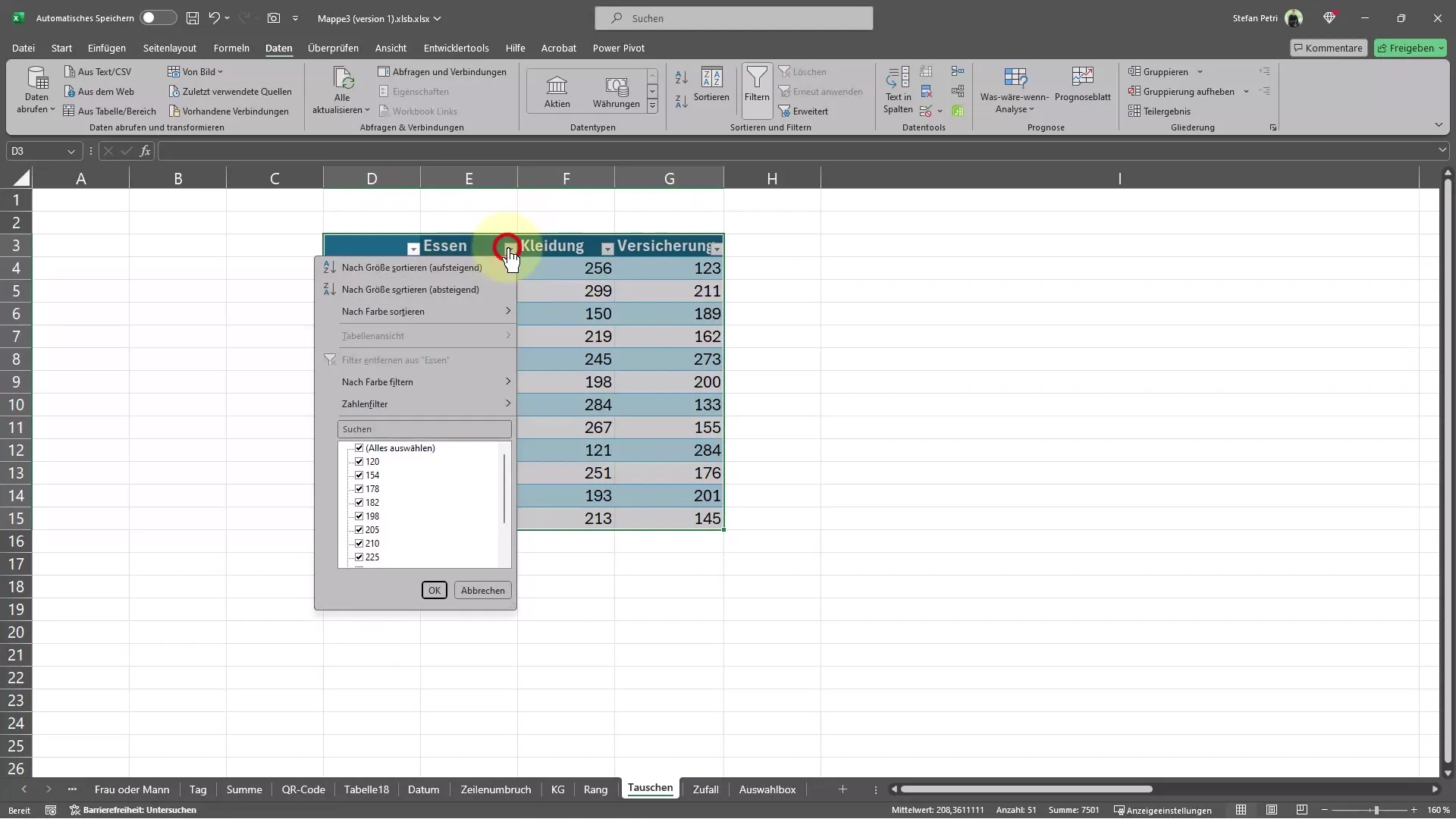
まとめ
Excelでのデータのフィルタリングは、データを整理・分析するための簡単で非常に効果的な方法です。紹介された手順を通じて、手動フィルタとショートカットの使用による時間の節約の両方を活用できます。
よくある質問
Excelでフィルタ機能をオンにする方法は?表全体を選択し、メニューで「データ」→「フィルター」をクリックするか(またはテーブルが完全にフォーマットされていない場合はCtrl + Tを押します)
特定の基準でフィルタリングすることは可能ですか?はい、大きい数値や小さい数値などのフィルタ基準を設定して、関連するデータのみを表示できます。
アクティブなフィルタを削除する方法は?フィルターシンボルをクリックし、「フィルターを削除」を選択して、すべてのデータを再表示します。


